文章详情页
小红书app清理缓存的方法步骤
浏览:157日期:2023-08-27 16:55:54
小红书app是一款非常好用的购物心得分享应用,用户可以将自己购买的一些好物和使用心得记录为笔记分享到应用当中,这样别人在看到自己分享的这些笔记的时候也好有一个购物参考,在日常使用这款软件的时候经常用到的就是查看一些图片和视频操作了,这样就会造成很多的应用缓存,这样的话我们可以在应用中进行清理缓存的操作,鉴于很多用户都不知道要怎么进行清理,那么在接下来的教程中小编就跟大家分享一下小红书app清理缓存的具体操作方法吧,感兴趣的朋友不妨一起来看看。
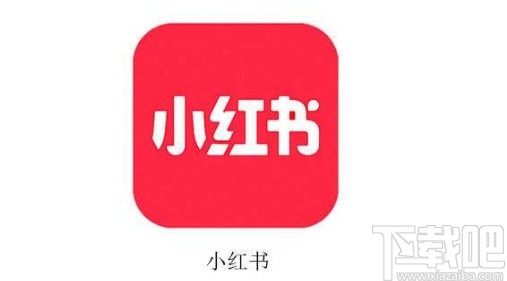
1.首先第一步我们打开手机之后,在手机界面中找到小红书app图标之后,点击进入到小红书应用界面中。

2.进入到应用界面之后,在个人中心界面的左上角,找到三条横线图标之后,点击这个图标可以打开菜单界面。
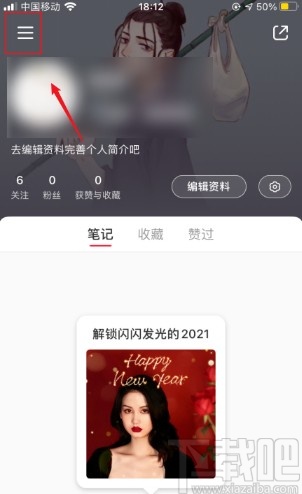
3.接下来打开这个菜单界面之后,我们找到其中的设置这个图标,点击设置图标之后进入到应用的设置界面。
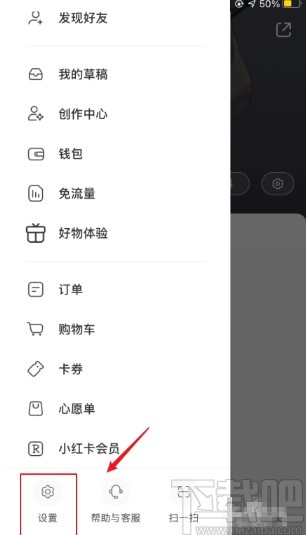
4.进入到这个应用的设置界面之后,我们找到其中的通用设置这个选项,点击进入到应用的通用设置界面。
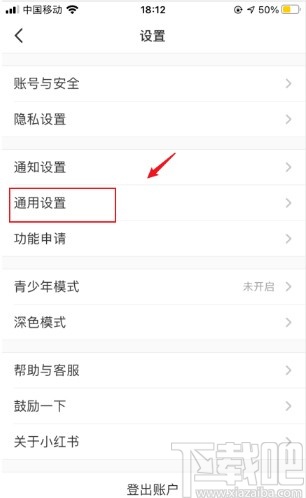
5.然后在通用设置这个界面中我们就可以看到有存储空间这个选项了,我们点击这个存储空间之后进行下一步的操作。
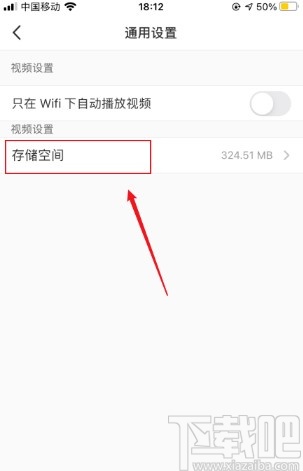
6.进入到存储空间界面之后,找到缓存模块,然后点击右边的清理按钮就可以进行清理缓存的操作了。
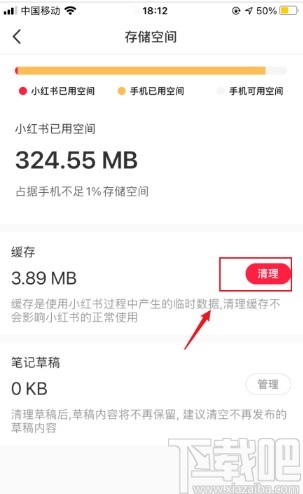
以上就是小编今天跟大家分享的使用小红书app的时候清理缓存的具体操作方法,有需要的朋友赶紧试一试这个方法吧,希望这篇教程能够帮助到大家。
标签:
小红书
相关文章:
排行榜
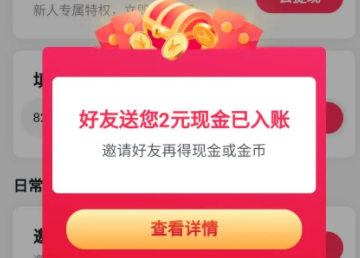
 网公网安备
网公网安备